Lorem ipsum dolor sit amet, consetetur sadipscing elitr, sed diam nonumy eirmod.
7am App Store

Swapy te permite ofrecer opciones de tickets más flexibles, permitiendo que las personas cambien su ticket por otro tipo de ticket o asiento dentro del mismo evento. Para hacerlo, necesitas vincular dos tipos de ticket: uno original (ticket base) y otro al que se podrá cambiar (ticket de cambio). Puedes establecer límites en la cantidad de cambios, permitir cambios ilimitados o incluso habilitar la opción de volver al ticket original si fuera necesario.
En este artículo:
Haz clic en “Apps” desde el menú lateral.
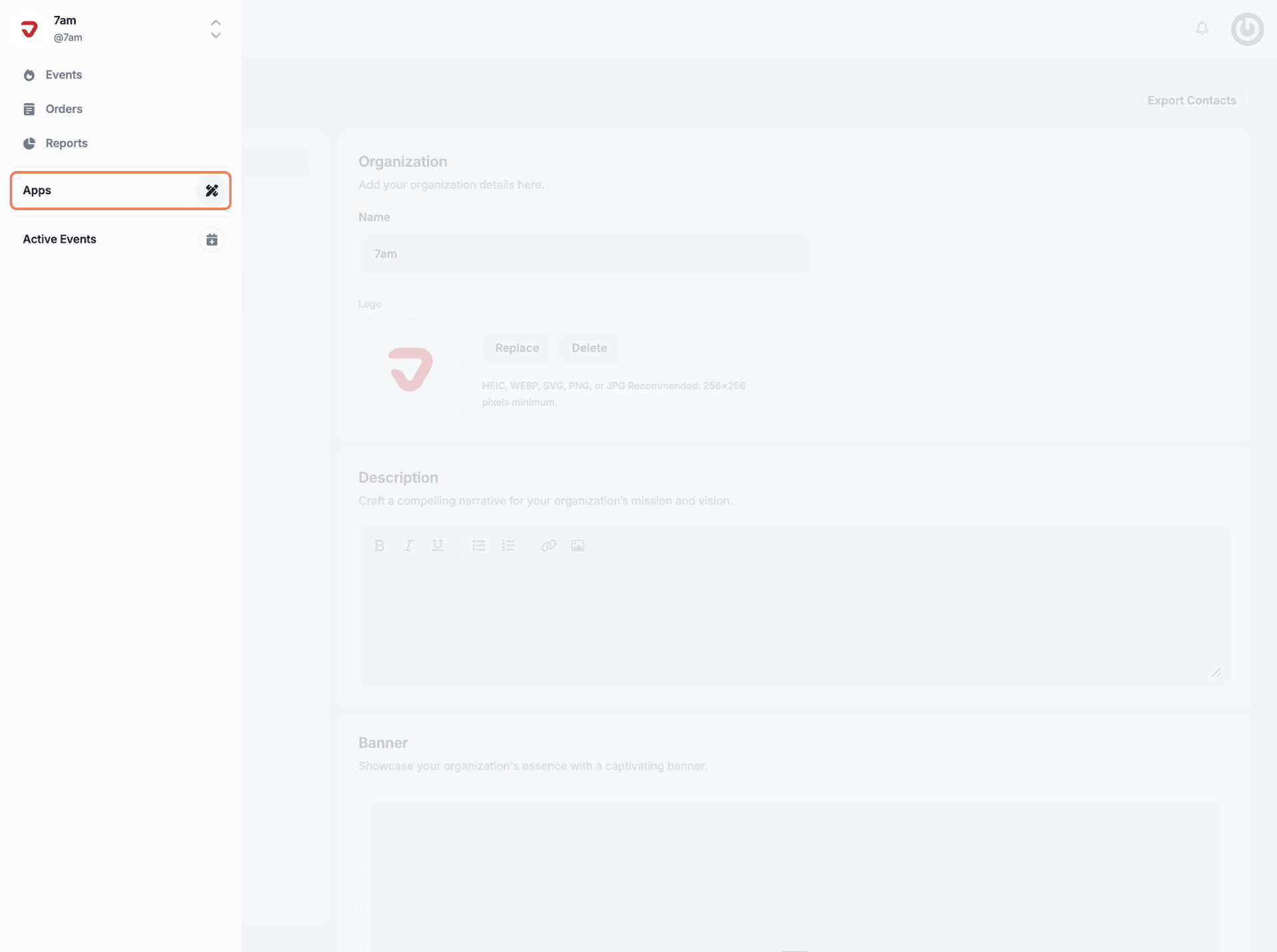
Selecciona la app "Swapy".
Consejo: si usas esta app con frecuencia, puedes fijarla en la parte superior del menú haciendo clic en el ícono de pin.
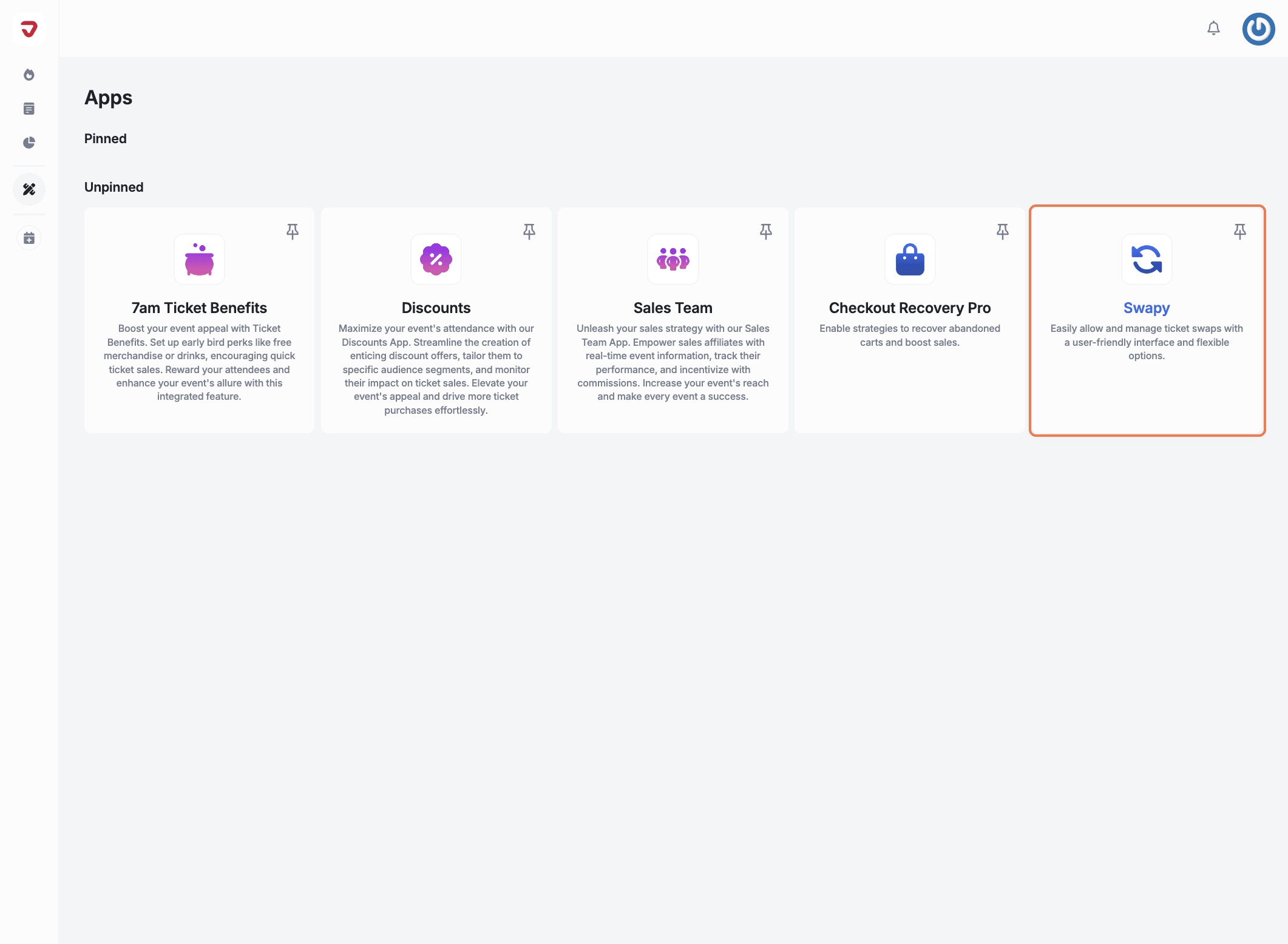
Haz clic en la flecha para desplegar la lista de eventos de tu organización. Luego, elige el evento en el que quieres habilitar la opción de cambio.
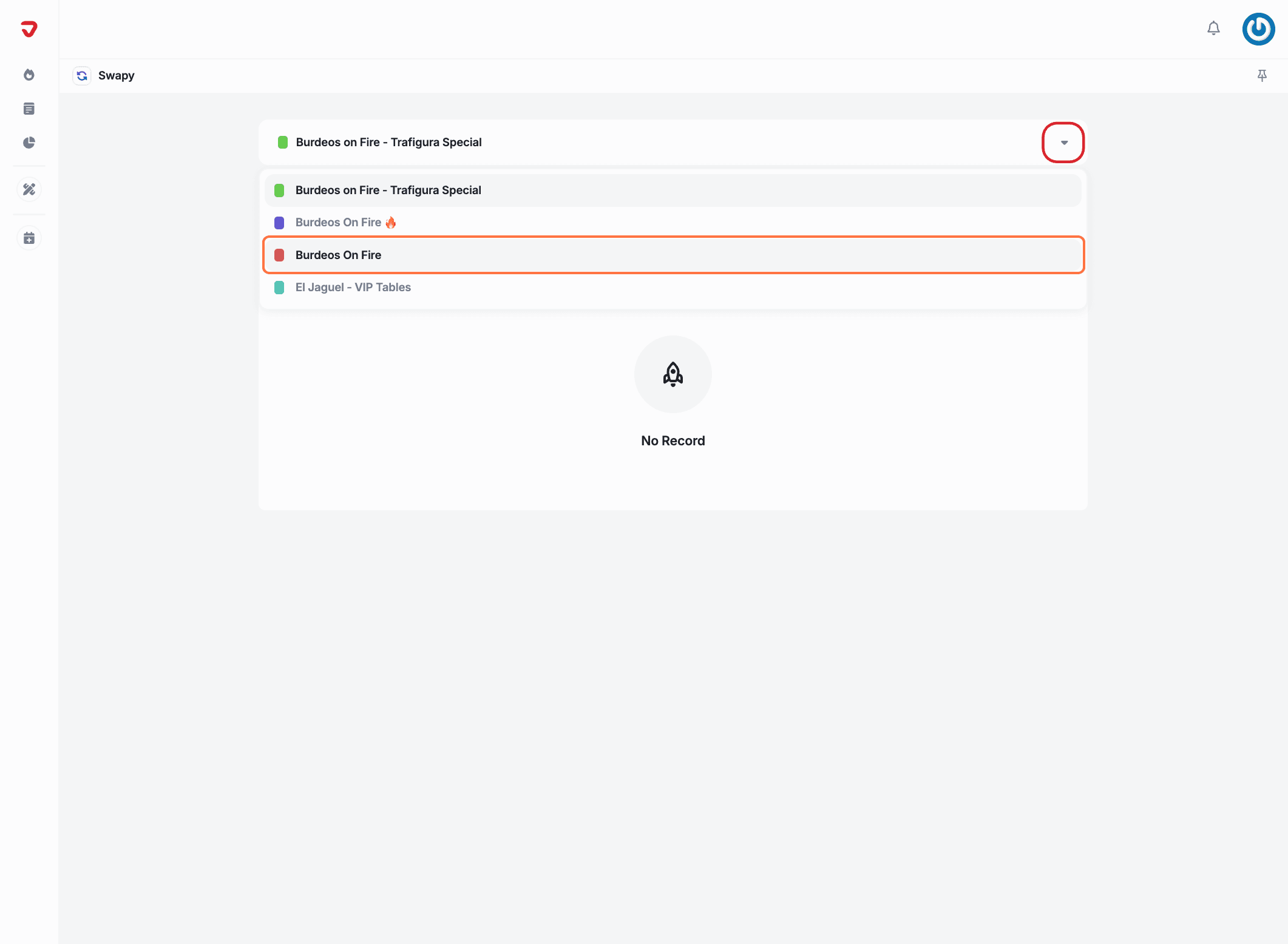
Haz clic en “Crear intercambio” en la esquina superior derecha para comenzar.
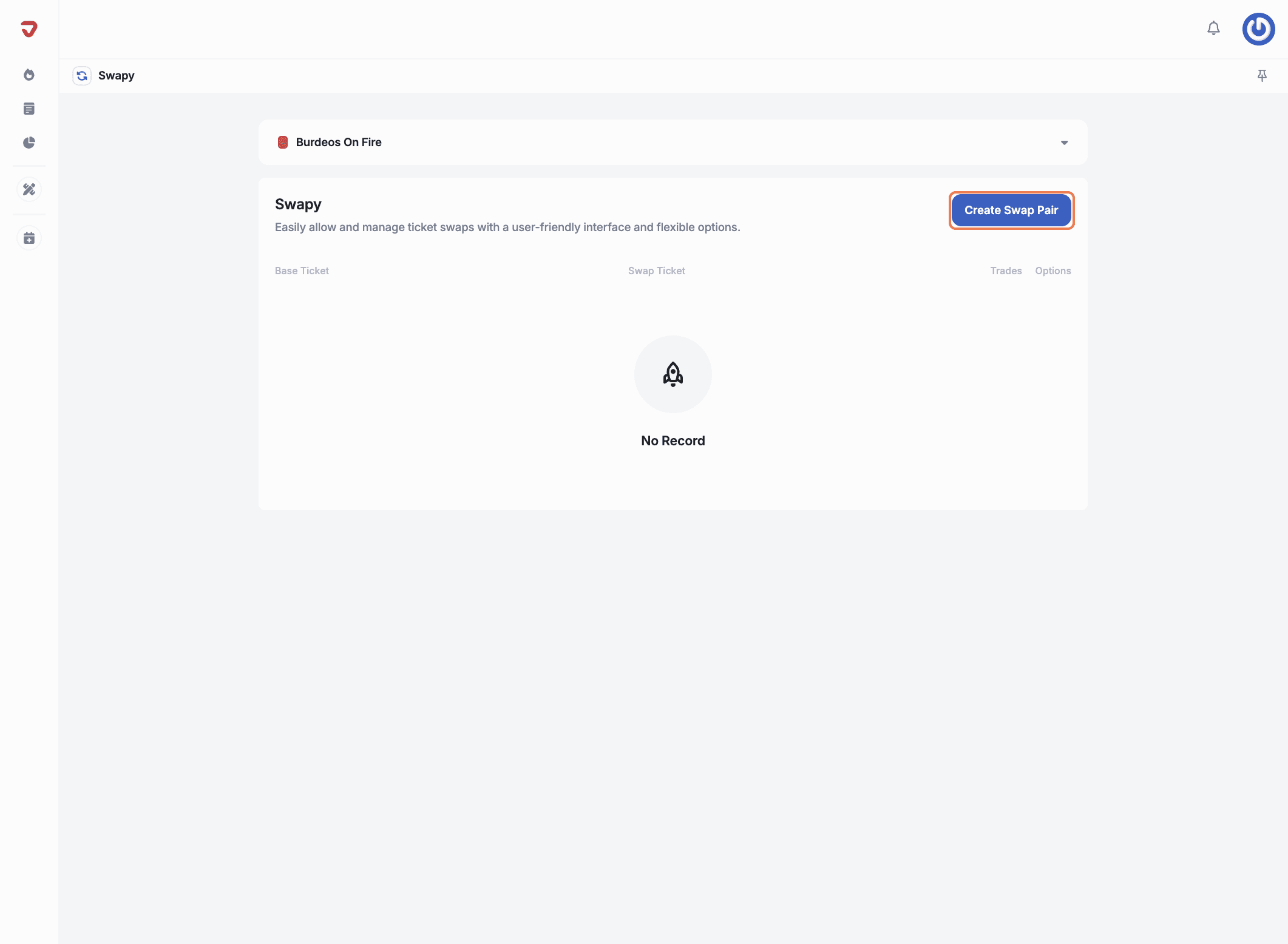
Ticket base: Haz clic en el campo "Seleccionar ticket" que aparece debajo de "Ticket base". Luego, elige el tipo de ticket que los asistentes podrán cambiar. Ese será el ticket original con el que comienzan.
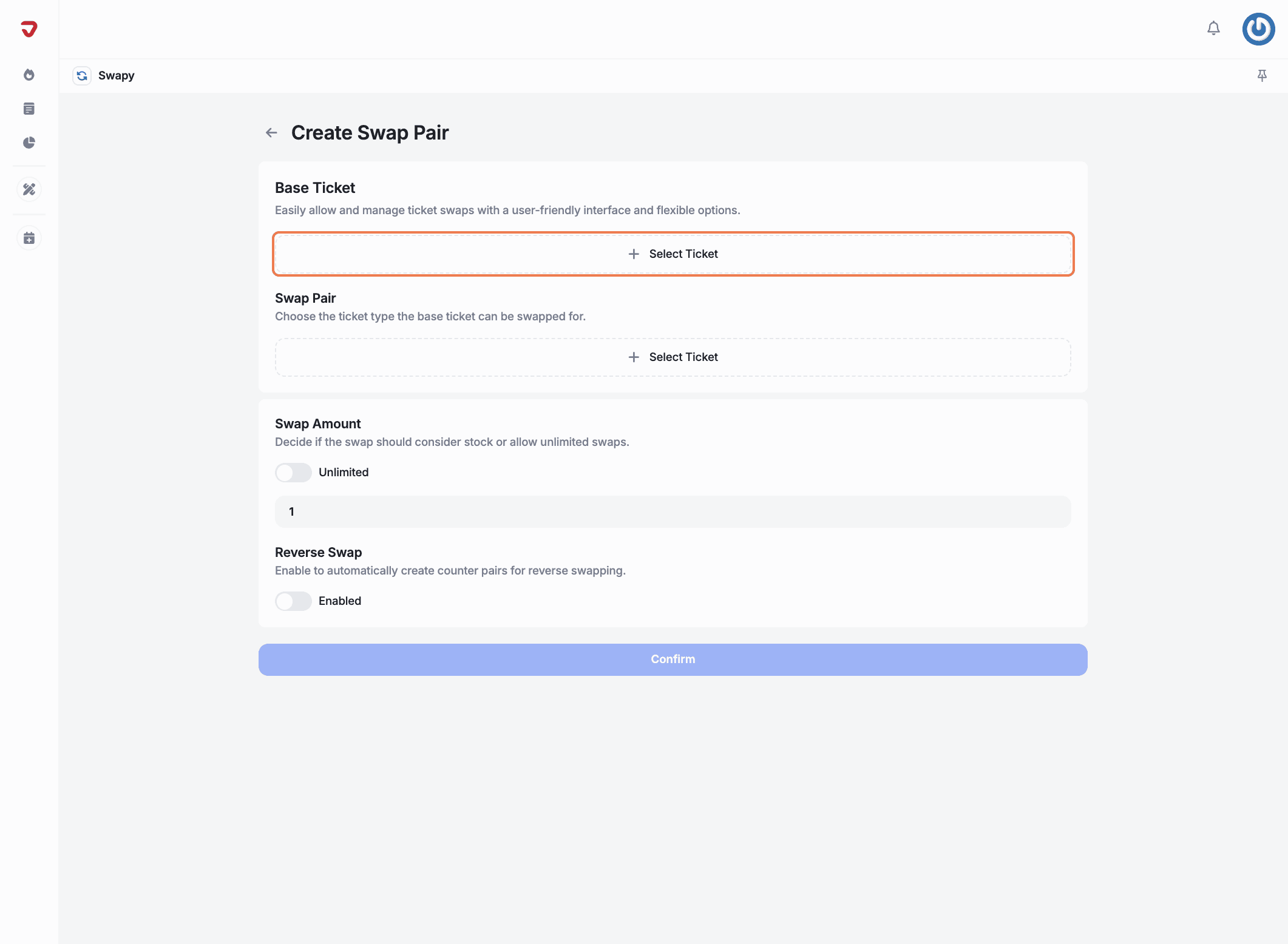
Marca la casilla junto al ticket seleccionado y haz clic en “Confirmar”.
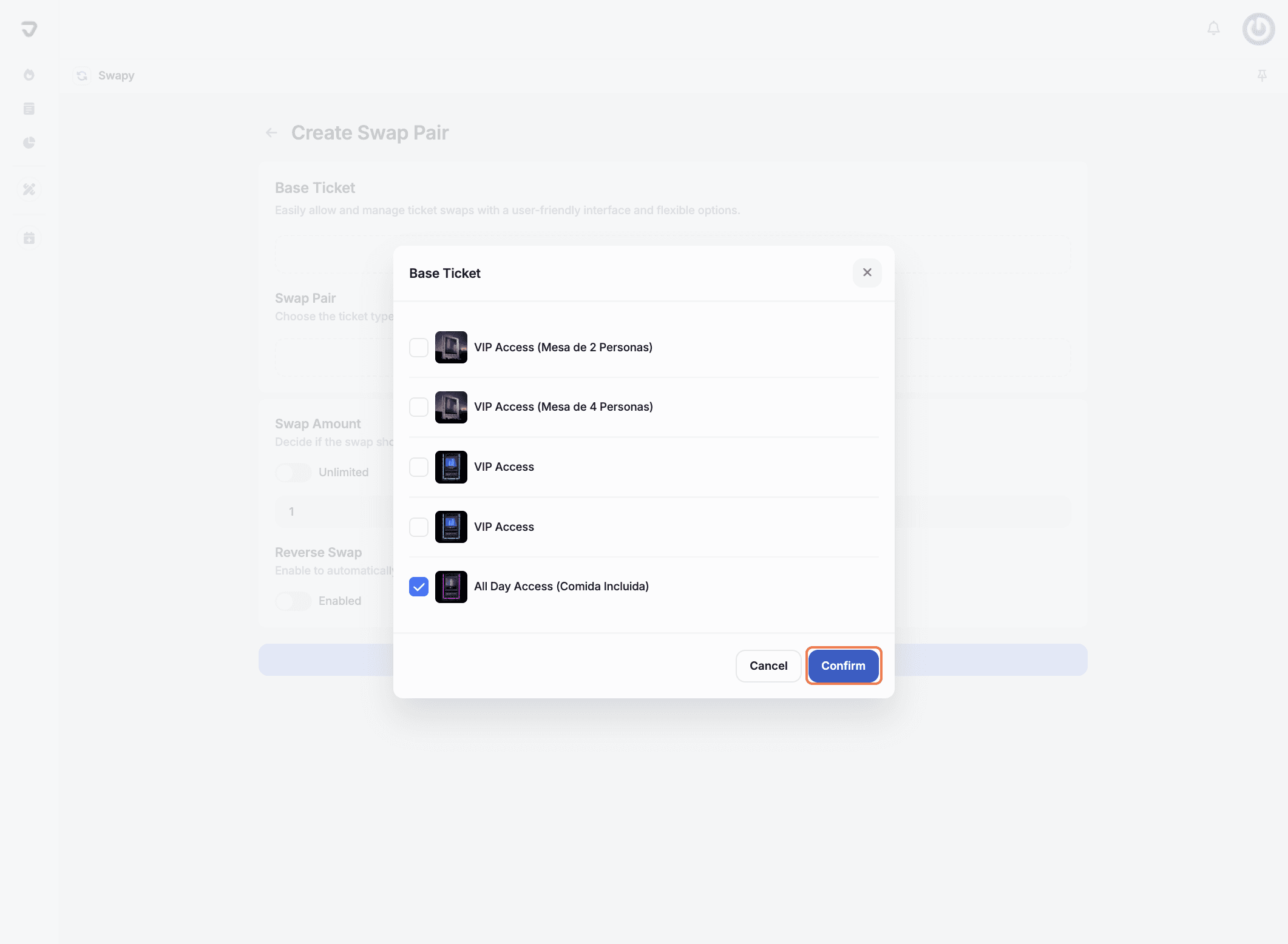
Ticket de cambio: Haz clic en el campo “Seleccionar ticket” para elegir el ticket que las personas recibirán al hacer el cambio. Este será el ticket alternativo que podrán obtener en lugar del original.
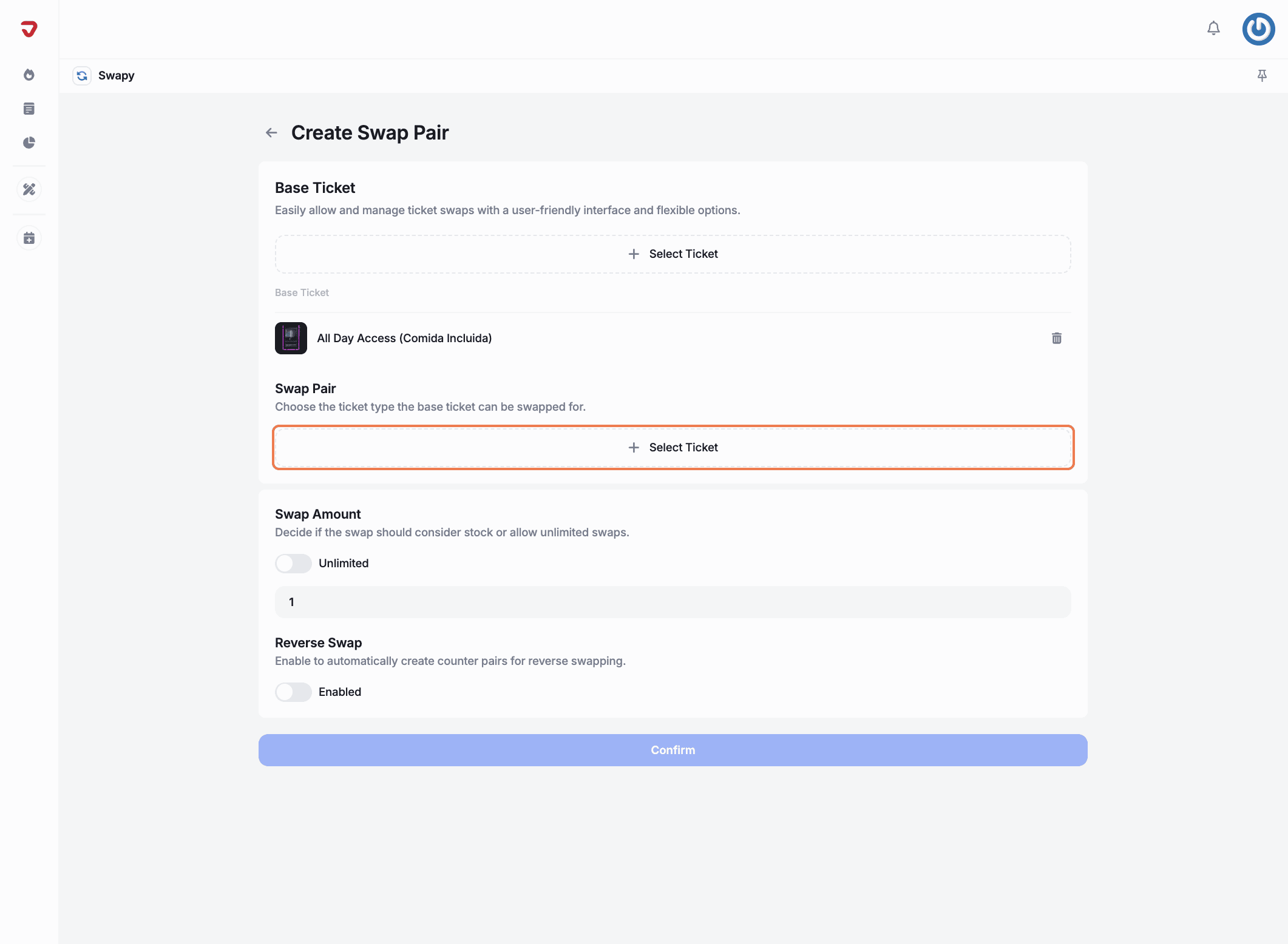
Marca la casilla del ticket elegido y haz clic en “Confirmar”.
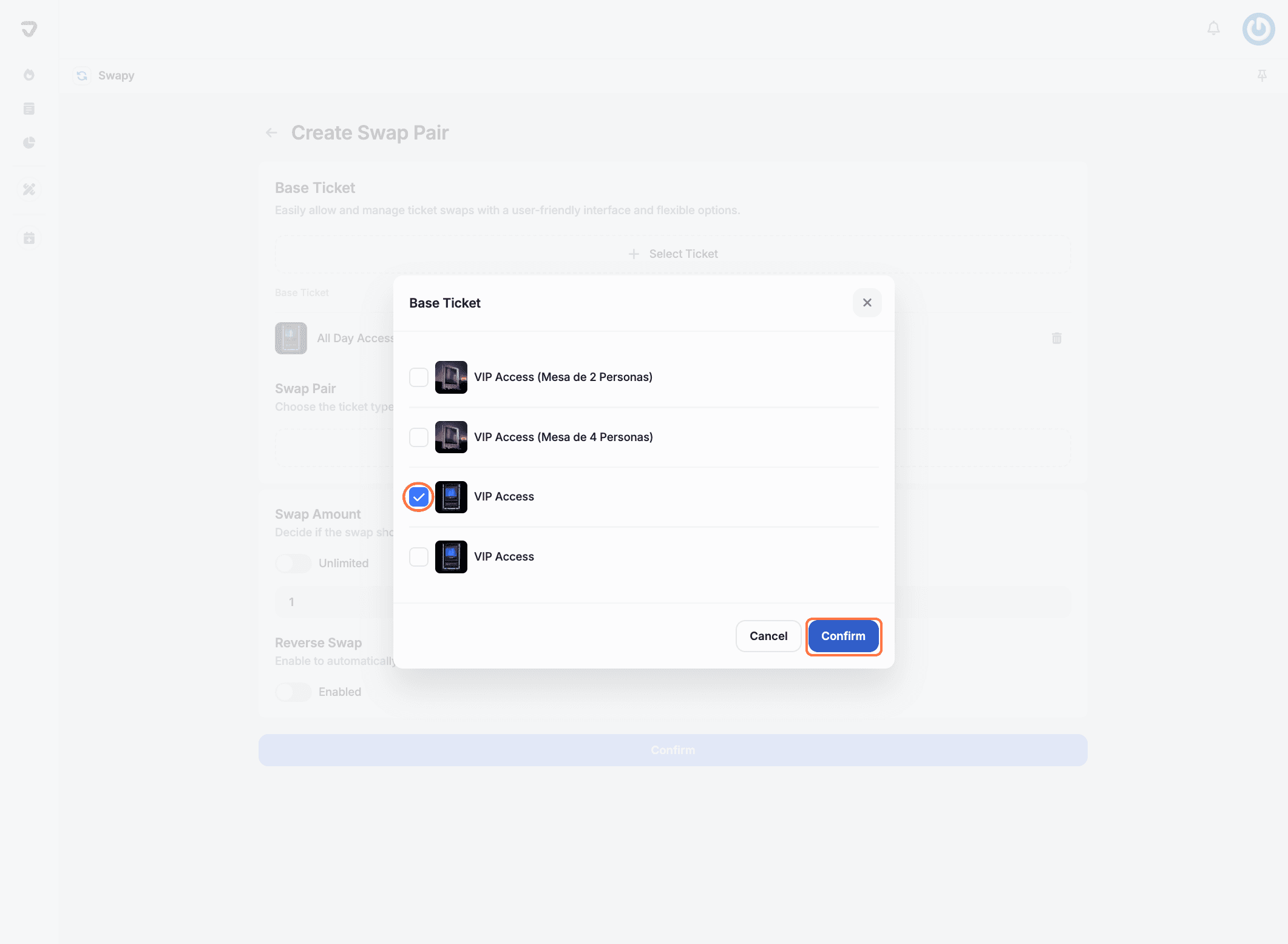
Cantidad de intercambios: Decide si quieres limitar cuántas veces se podrá hacer el intercambio. Para establecer un número específico, asegúrate de que la opción “Ilimitado” esté desactivada e ingresa el número máximo de cambios permitidos en el campo que allí aparece.
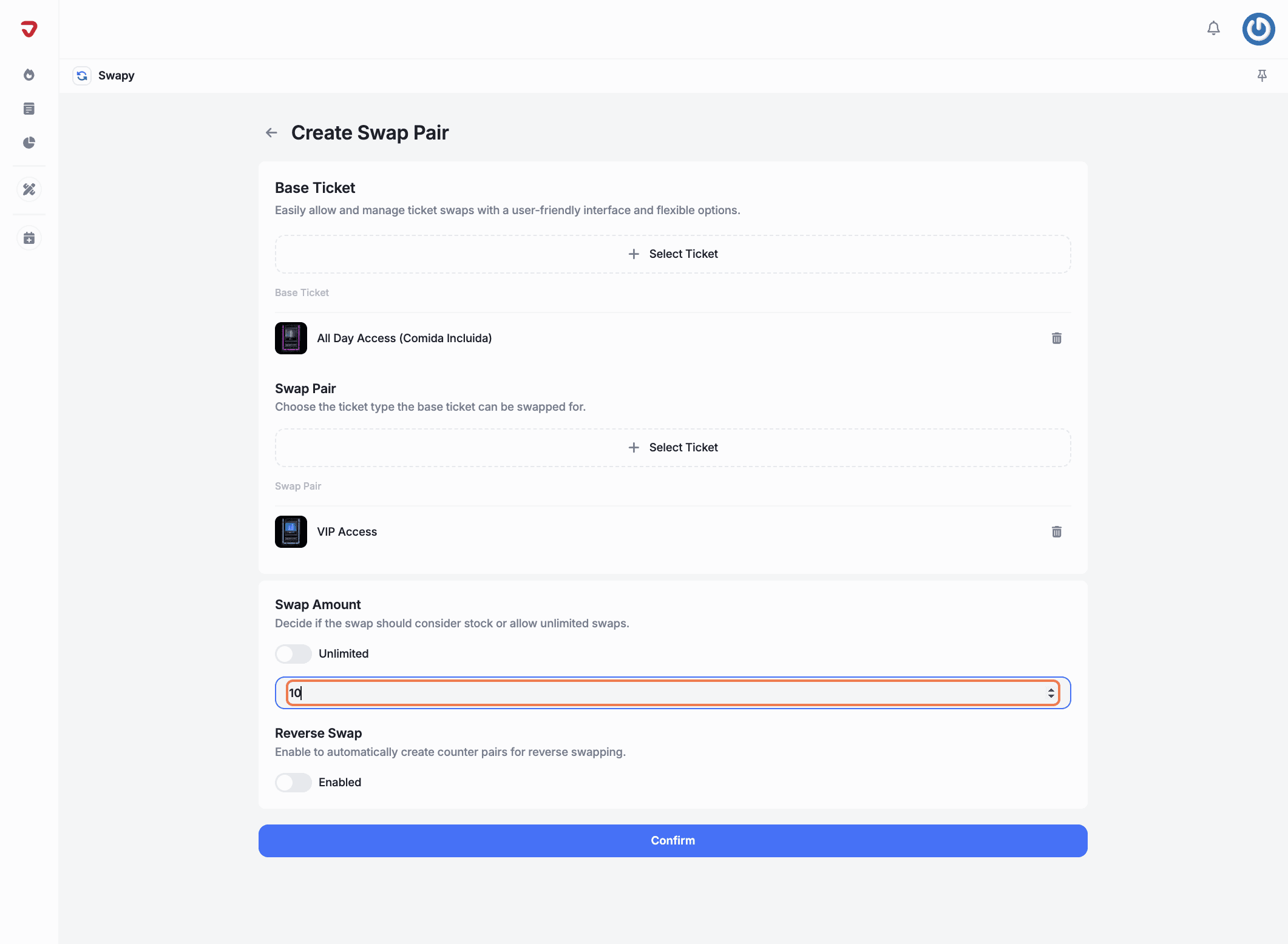
Ilimitado: Activa la opción de "Ilimitado" si quieres permitir cambios ilimitados y sin necesidad de controlar el stock.
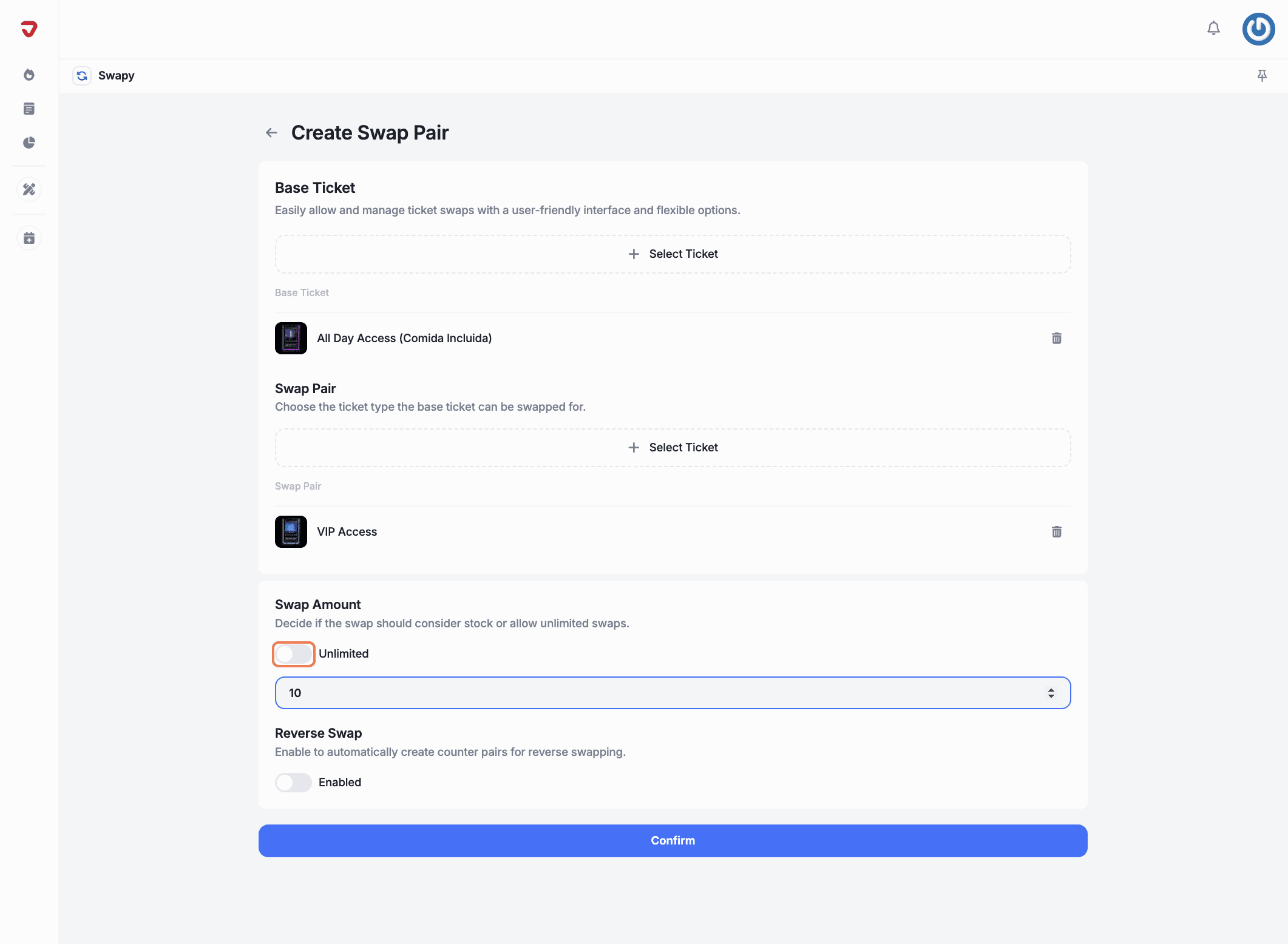
Cambio inverso: Activa esta opción si quieres permitir que las personas vuelvan a su ticket original después de haberlo cambiado por otro. Esto les da la posibilidad de intercambiar entre los dos tipos de ticket, siempre que haya disponibilidad.
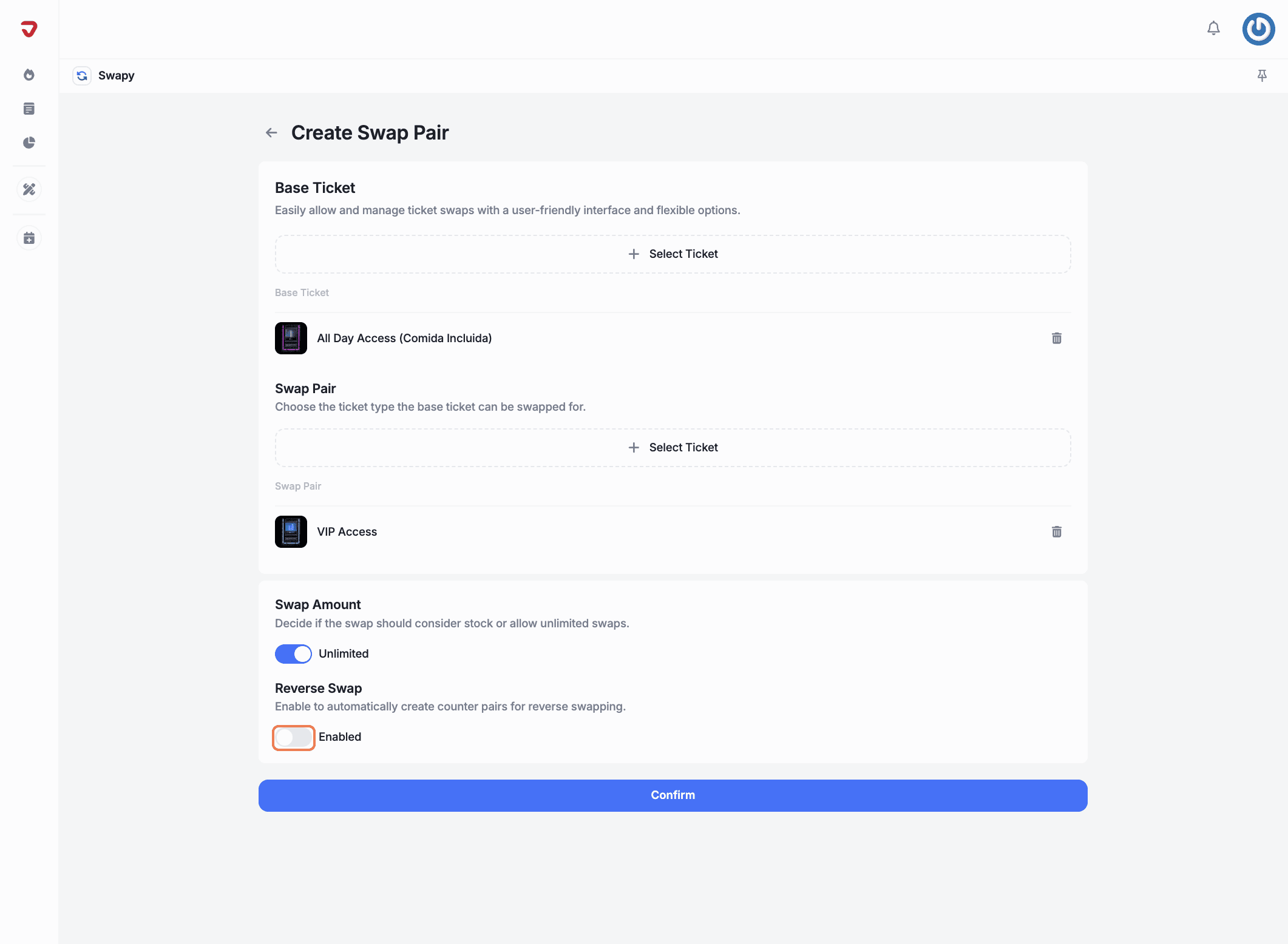
Cuando hayas terminado de configurar todo, haz clic en “Confirmar” al final de la página para guardar los cambios.
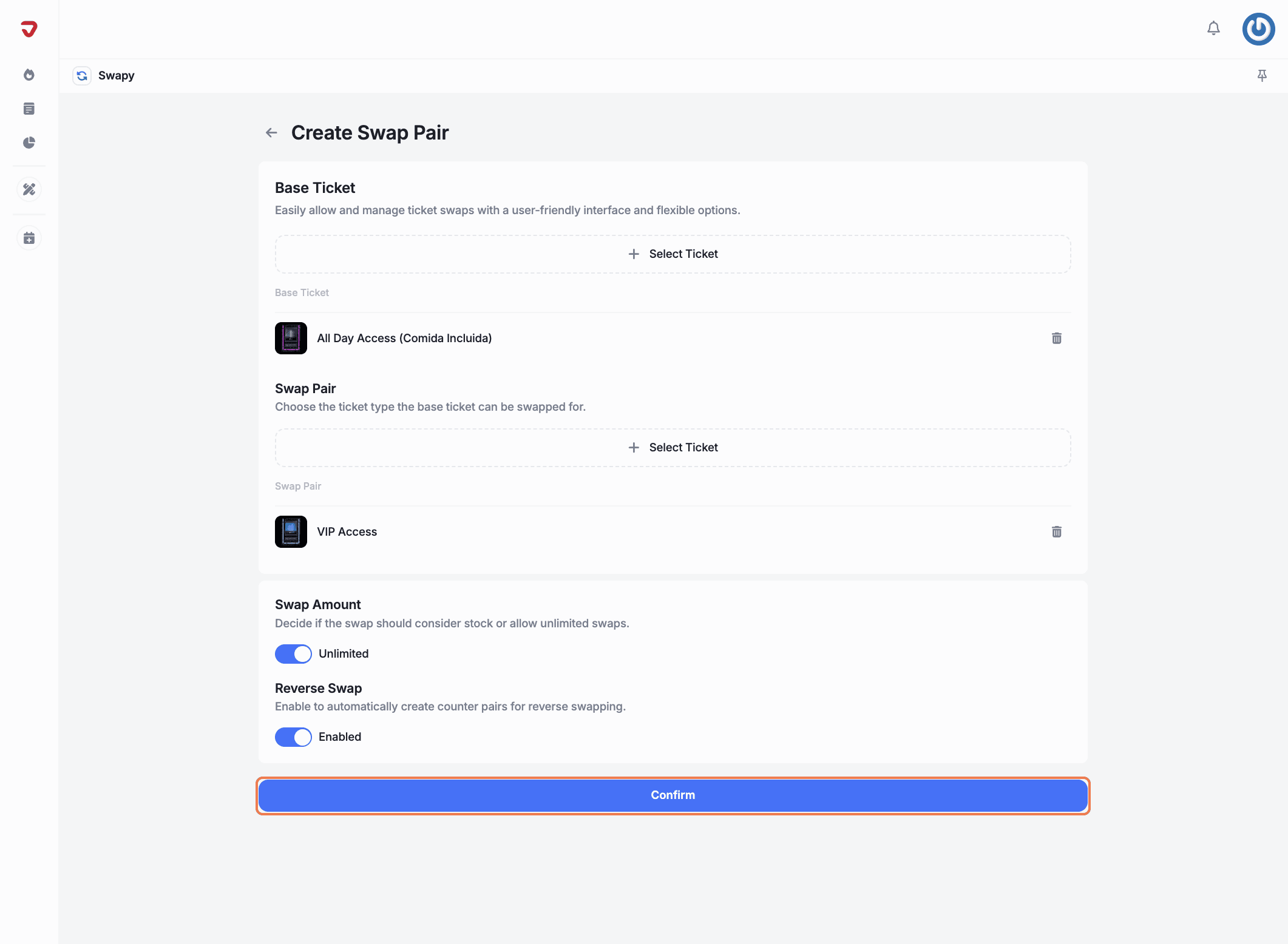
¿Qué pasa si se alcanza el límite de cambios para un ticket?
Cuando se llega al límite, ya no se podrán hacer más cambios hacia ese tipo de ticket. De todos modos, puedes modificar el límite en cualquier momento si decides habilitar más intercambios.
¿El precio del ticket influye en los cambios?
No. Los cambios están vinculados al tipo de ticket, no al precio. Así que aunque actualices el valor de un ticket, las opciones de cambio seguirán funcionando igual.
¿Qué pasa si alguien cambia su ticket y luego el nuevo se agota? ¿Puede volver al anterior?
Si tienes activada la opción de "cambio inverso", podrá volver al ticket original, siempre y cuando aún haya disponibilidad. Si ese ticket también está agotado, tendrá que quedarse con el que tiene.
¿Puedo limitar los cambios a un periodo específico, como antes del evento?
No hay una fecha de cierre automática para los cambios, pero puedes desactivar la función manualmente en cualquier momento, por ejemplo, unos días antes del evento.
Explorar más
Ver todo